L’utilisation de contenus de formation basés sur des vidéos est de plus en plus courante dans tous les secteurs, et bouleverse les modes d’apprentissage traditionnels. En conséquence, les attentes vis-à-vis de ce type de contenu ont augmenté, et les créateurs de vidéos ont de plus en plus de difficultés à s’assurer que leurs contenus sont efficaces et engageants.
En tant qu’ancien concepteur de programmes de formation, je m’intéresse à cette question, et je suis heureux de partager cet article avec vous.
Ces recommandations sont en partie basées sur une enquête* conduite par TechSmith.
1 – Eviter les promesses non tenues
La raison n°1 pour laquelle des professionnels arrêtent de regarder une vidéo est simple. Elle ne correspond pas à leurs attentes. Donc il est crucial que nous, créateurs de vidéos, leur fournissions autant d’informations que possible à propos du contenu dans la description de la vidéo ou dans sa présentation. La vidéo est-elle une simple description générale ou contient-elle des instructions étape par étape ? Fait-elle partie d’une série de vidéos ? Quels sujets aborde-t-elle spécifiquement ? Plus d’informations vous pourrez fournir au spectateur avant même qu’il ait appuyé sur le bouton Play, plus il aura de chances de choisir rapidement la vidéo correspondant le mieux à ses besoins de formation. Points bonus : efforcez-vous d’ajouter une table des matières pour permettre au spectateur d’aller directement vers les éléments qui l’intéressent le plus dans la vidéo.
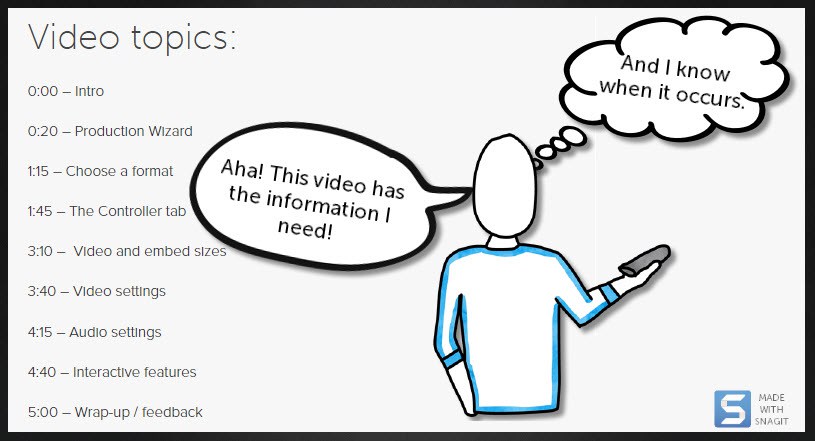
2 – Utiliser des annotations et des textes en surimpression
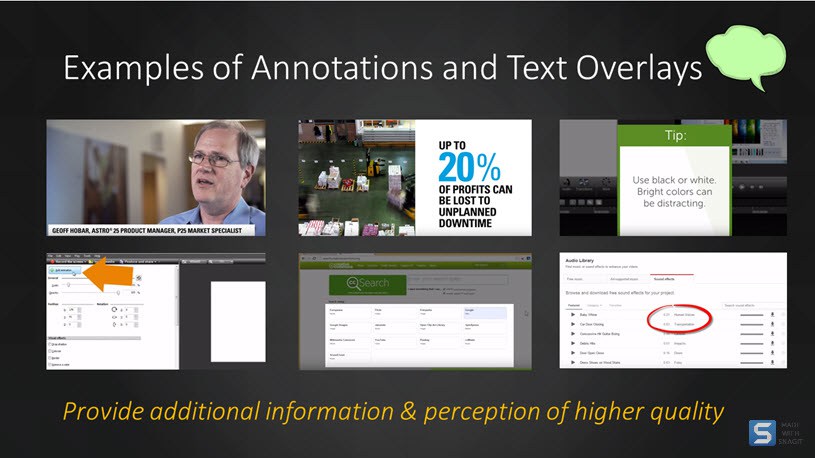
Une astuce importante que notre étude a identifiée est l’utilisation d’annotations et de textes en surimpression pour communiquer des informations ou souligner des points en rapport avec le contexte. Ces annotations peuvent prendre de nombreuses formes et avoir de nombreux rôles différents comme le montre l’image ci-dessous :
– Le tiers inférieur des écrans qui fournit des informations sur une personne ou un élément en rapport avec la vidéo.
– Des faits et des détails qui supportent votre message ou sont considérés comme des informations clés.
– Des pop ups avec des trucs et astuces pour aller encore plus loin.
– Des flèches, des textes en gras, des icônes qui attirent l’œil des spectateurs vers une zone spécifique de votre contenu.
Ajouter de tels éléments à votre vidéo n’améliorera pas seulement l’efficacité de l’enseignement pour votre auditoire, mais accroitra aussi la valeur et la qualité perçue de votre contenu. Le logiciel de montage vidéo Camtasia contient une variété d’annotations préconfigurées telles que des formes, des textes et des tiers inférieurs qui peuvent être surajoutés facilement sur n’importe quel contenu.
Optimisez vos vidéos de formation et garantissez le succès de vos classes virtuelles grâce à Camtasia !
Téléchargez la version d’essai gratuite de Camtasia pour créer votre vidéo : de l’enregistrement d’écran au montage, tout devient facile !
3 – Montrer le présentateur dans la vidéo
Tout en gardant à l’esprit que ceci n’est pas forcément valable dans tous les cas, beaucoup des meilleures vidéos que nous avons analysées mettaient le spectateur en scène à des degrés divers. Cela ajoute du caractère et de l’authenticité à votre contenu, vous permet de créer un lien personnel avec votre auditoire, et vous met en valeur en tant que personne.
Dans certains cas, le présentateur était simplement visible durant la phase d’introduction, et dans d’autres cas il était présent durant toute la durée du film.
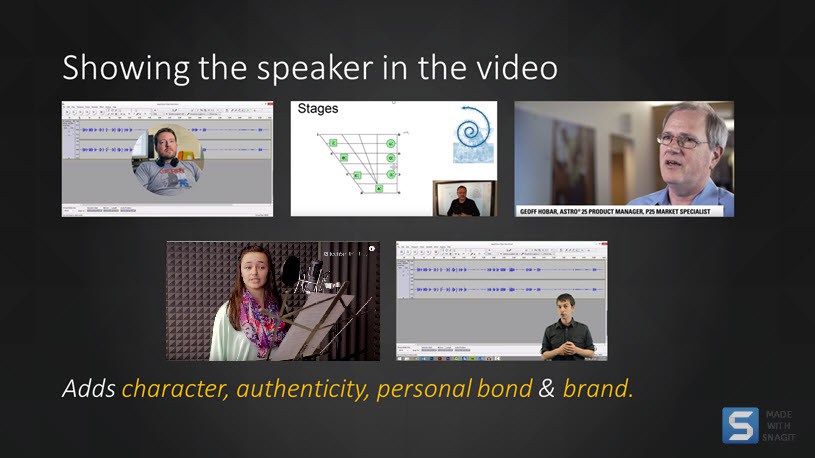
Il n’y a pas de formule magique concernant l’intervention du présentateur, donc vous devez toujours prendre en considération votre audience et ses attentes. Gardez aussi à l’esprit qu’un présentateur à l’écran peut aussi distraire votre auditoire du contenu que vous voulez enseigner. C’est pourquoi je favoriserais plutôt personnellement l’approche suivante :
Concentrez-vous sur le contenu et utilisez l’orateur comme un « effet spécial. » En d’autres termes j’utilise l’orateur pour créer de la confiance et de l’engagement, mais je ne fais pas de lui un meneur de jeu. Je débute beaucoup de mes vidéos avec une introduction en personne en me montrant avec la webcam. Mais dès le démarrage du contenu pédagogique, je coupe la caméra afin que le spectateur puisse se concentrer sur le contenu de la formation. Je réapparais au moment des transitions entre les chapitres et en général à la fin pour faire un court résumé de la leçon et dire personnellement au revoir à mes auditeurs.
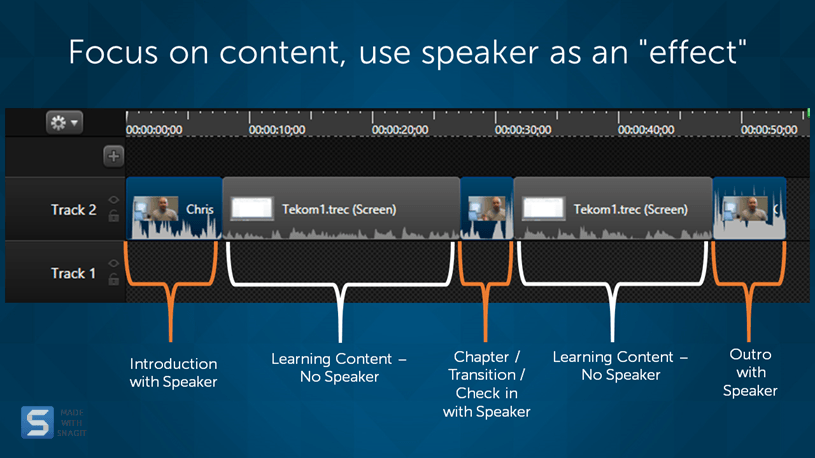
4 – Intégrer des animations
Animations, mouvements et effets visuels : ces éléments sont parfaits pour capter et maintenir l’attention du spectateur. Par ailleurs, voyons les choses en face : les captures d’écran et les diapositives PowerPoint en tant que tels sont souvent ennuyeux et plutôt statiques. Donc, pour que votre contenu soit plus efficace et engageant, il faut y rajouter ces éléments animés, et il existe de nombreuses façons de le faire. Nul besoin de s’affoler et d’engager un animateur, souvent les animations les plus insignifiantes suffiront à améliorer grandement votre contenu.
– Utilisez des effets de zoom et de panoramique pour mettre en valeur certaines sections de votre contenu. Le mouvement du zoom créera un effet visuel qui attirera l’attention.
– Les annotations et d’autres éléments dans votre vidéo ne doivent pas seulement apparaître et disparaître, ils peuvent arriver en planant, se déplacer dans l’écran, ou s’évaporer progressivement.
– Une vidéo du présentateur est aussi une excellente animation visuelle, qui aide à revigorer un contenu ennuyeux.
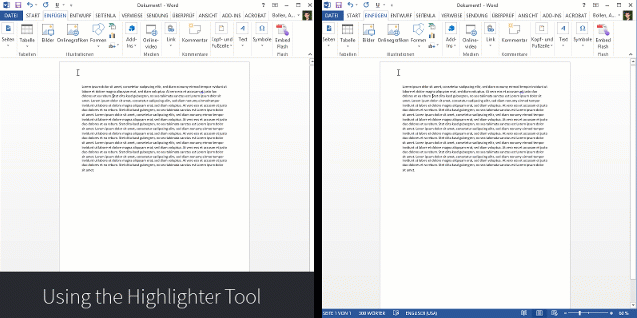
Quelle version est pour vous la plus attirante ?
Optimisez vos vidéos de formation et garantissez le succès de vos classes virtuelles grâce à Camtasia !
Téléchargez la version d’essai gratuite de Camtasia pour créer votre vidéo : de l’enregistrement d’écran au montage, tout devient facile !
5 – Utiliser des liens HyperText pour fournir des informations supplémentaires
Que se passe-t-il lorsque vos étudiants ont cessé de regarder votre vidéo ? Quelle est l’étape suivante pour eux ? En tant que créateur de contenu, vous avez l’opportunité de les guider vers leur prochain objectif, ce qui est pour vous une occasion unique d’améliorer l’efficacité globale de leur formation et de renforcer votre message. C’est là que les liens HyperText entrent en jeu, soit dans la vidéo elle-même soit dans sa présentation. Cet ajout peut fournir au spectateur des liens et des directions utiles, ce qui n’est pas à négliger.
Voici quelques exemples d’informations que vous pourriez intégrer :
– Recommander une vidéo à regarder juste après celle-ci, spécialement si elle fait partie d’une série.
– Référencer des articles qui donnent des informations plus détaillées sur le sujet traité.
– Ajouter des liens vers des ressources complémentaires téléchargeables.
– Ajouter des informations sur l’auteur ou sur le produit.
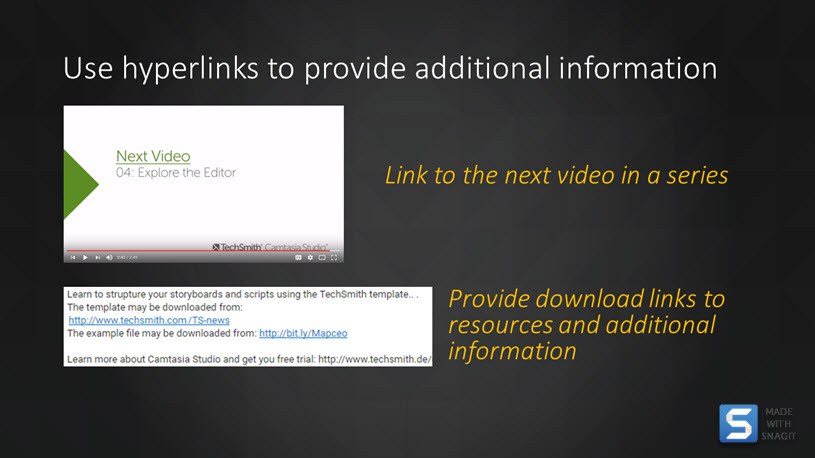
* TechSmith a réalisé une enquête à grande échelle visant à mesurer les comportements et les attentes des consommateurs de vidéos, mais aussi à analyser les qualités et les défauts de plus de 500 vidéos. Ses résultats nous ont permis de mieux comprendre comment concevoir des vidéos plus efficaces, et ainsi améliorer nos propres solutions logicielles.





